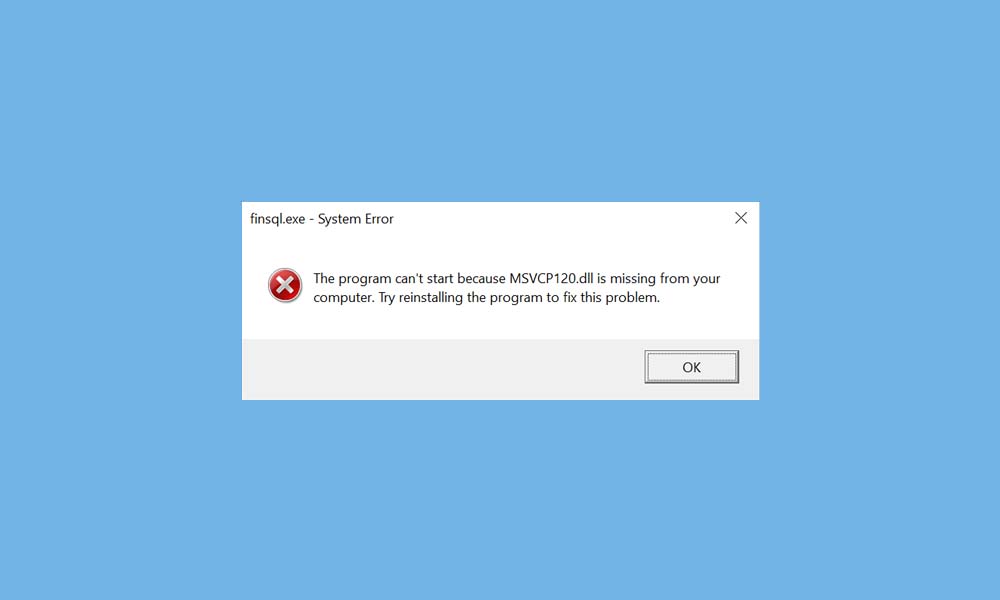
El error MSVCP120.dll se trata, junto al error relacionado con el archivo MSVCP100.dll, el archivo MSVCP140.dll y el archivo VCRUNTIME140.dll, de uno de los errores más comunes de Windows 10, Windows 8 y Windows 7. Por lo general, el error aparece en forma de ventana emergente a la hora de ejecutar un determinado programa, aplicación o juego con el mensaje «El programa no puede iniciarse porque falta msvcp120.dll en el equipo. Intente reinstalar el programa para corregir este problema», «The program can’t start because msvcp120.dll is missing» o «No se encontró el archivo msvcp120.dll». ¿Cómo podemos solucionar el error Falta MSVCP120.dll? ¿Dónde se instala el archivo MSVCP120.dll? Lo vemos a continuación.
Cómo instalar MSVCP120.dll en Windows
La causa del error relacionado con el archivo MSVCP120.dll se debe comúnmente a que el sistema no es capaz de encontrar la librería correspondiente, una librería que depende del programa Visual C++ para Visual Studio.
- Descargar libreria Visual C++ para Windows 10, 8 y 7
Antes de proceder con la instalación del programa será necesario conocer el tipo de sistema que nuestro PC monta. Para ello, haremos click derecho sobre el icono de Windows de Inicio y seleccionaremos la opción de Sistema. En el apartado Tipo de sistema podemos ver la cantidad de bits a la que nuestro sistema corre (32 ó 64 bits).

El siguiente paso se basa en descargar la librería Visual C++ correspondiente a nuestro tipo de sistema. Para los sistemas de 32 bits, tendremos que descargar el archivo x86. En caso de contar con un sistema de 64 bits, tendremos que descargar el archivo x64.
Finalmente instalaremos el programa siguiendo el proceso habitual y reiniciaremos el ordenador para que los cambios se apliquen correctamente.
Dónde se instala el archivo MSVCP120.dll en Windows
En el hipotético caso de que lo anterior no nos haya funcionado, tendremos que instalar MSVCP120.dll manualmente en las respectivas carpetas del sistema y de los programas.
- Descargar MSVCP120.dll para sistemas de 32 bits
- Descargar MSVCP120.dll para sistemas de 64 bits
Una vez descargado el archivo correspondiente a nuestro tipo de sistema, haremos click derecho sobre el programa que emite el error en cuestión dentro del escritorio y seleccionaremos Abrir la ubicación del archivo. Tan solo tendremos que descomprimir el archivo descargado y pegar el archivo MSVCP120.dll dentro de la carpeta contenedora. Este mismo proceso ha de ser repetido tantas veces como programas erráticos existan (Google Chrome, Spotify, PUBG Lite, uPlay…).

Para evitar que el error vuelva a aparecer en Windows, tendremos que copiar el archivo en la carpeta System32 que podremos encontrar en la siguiente ruta:
- C:\Windows\System32\
Solución al error Falta MSVCP120.dll si no anterior no ha funcionado
Si ninguno de los métodos ha surtido efecto, podemos recurrir al Símbolo del sistema de Windows 10, al cual se accede escribiendo en la barra de búsqueda de Windows la palabra CMD y haciendo click derecho sobre el mismo para ejecutar el programa con privilegios de administración.
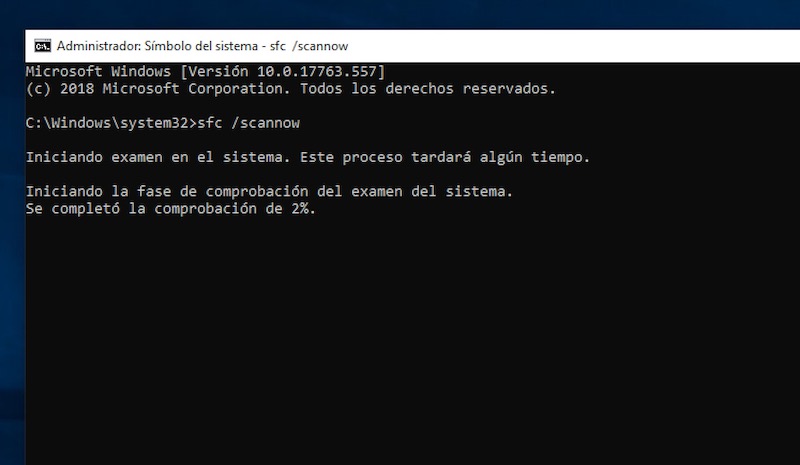
Dentro del la máquina de comandos, escribiremos el siguiente comando:
- sfc /scannow
Automáticamente se ejecutará una herramienta de diagnóstico que tratará de encontrar archivos dañados para repararlos. También agregará los archivos del sistema que sean necesarios para su ejecución, como es el caso del archivo MSVCP120.dll.
Cuanto el proceso haya finalizado, reiniciaremos el sistema para que los cambios se asienten.





Hola! La verdad no me ha servido ninguna opcion. Estoy intentando jugar a los sims 4
Estamos exactamente igual, quiero instalar los Sims 4 pero no funciona, me sigue saliendo ese error
a mi tampoco no me sirvio ni mierda
Lo mio era es que era la version 2013, yo habia instalado la version 2015, 2008 y nada, revisa bien tus versiones que tienes si te hace falta alguno y listo.
A mí tampoco me ha funcionado ninguna de las opciones. Intento instalar Vertrigo
yo hize todo lo que decia trato de poner mods en mi dragon ball xenoverse pero me sigue saliendo el error
No sirve …
No sirve we y quería jugar GD ;(
No sirve ninguna solucion
boom shakalaka el sonic mania me sirve solo faltaba el msvcp120 y el msvcr120
Estoy bien 🙂 gracias estoy descargando para GD2.2